Che cosa è Aerojet?
Aerojet software fastidioso non fa nulla più che consente di visualizzare i contenuti di terze parti nel tuo browser. I nostri esperti di sicurezza dicono che è un programma potenzialmente indesiderato (PUP), anche se esso Visualizza browser hijacker e adware-come tratti. Non lasciatevi ingannare da questa categoria perché questo PUP può ancora causare problemi di protezione per il vostro sistema. Purtroppo, questo programma rischioso entra nel vostro computer in modo discutibile, vale a dire, in compagnia di installatori di software dannoso. Questo può rendere il sistema vulnerabile. C’è una pagina ufficiale Aerojet.co che condivide alcune informazioni su questo programma inutile; Tuttavia, sembra che anche, non funzionare correttamente. Abbiamo trovato che non è possibile caricare alcune pagine che potrebbero fornire informazioni preziose, ma il principale sospetto circa questo PUP viene generato quando ti rendi conto che è possibile scaricare né installare questo strumento da questo sito. Ovviamente, ci deve essere qualche altri modi per questo PUP di mostrare sul tuo computer. Il problema è che questo programma può infiltrarsi nel sistema operativo in un bundle di freeware dannoso che può contenere diverse minacce, come programmi adware, browser hijacker, falsi avvisi e altri cuccioli. Una società di “cattivi” può causare abbastanza problemi e le esposizioni a contenuti web dannosi che ciò potesse mettere la sicurezza virtuale a serio rischio.
Come funziona Aerojet?
Pertanto, è importante per voi sapere come tale pacchetto può atterrare sulla vostra macchina. Il modo più efficace per voi di lasciare un bundle dannoso sul vostro sistema è quello di fare clic su una pubblicità di terze parti inaffidabili o un link. Questo può avvenire in due modi principali. In primo luogo, quando il sistema è infettato con applicazioni adware o hijacker del browser, può essere presentare a tali annunci e link ogni volta che si va online. In secondo luogo, quando si finisce su siti Web sospetti che ospitano diversi annunci di terze parti non sicuri. Anche se si potrebbe pensare che non sarebbe mai fare clic su contenuto non sicuro, si dovrebbe sapere che quando si terra il gioco sconosciuto, incontri, torrent o siti shareware, è abbastanza possibile che si fa clic su qualcosa che non è quello che sembra. In altre parole, si può essere indotto a credere che si sta facendo clic su un pulsante di download, ma, invece di scaricare il file di destinazione o programma gratuito, Scarica un pacchetto di minacce dannose. Tutto sommato, si può vedere chiaramente che c’è una buona possibilità che il computer potrebbe sono stato infettato recentemente con un gruppo di programmi malware e cuccioli. Per questo motivo, ti consigliamo di eliminare Aerojet dal tuo computer.
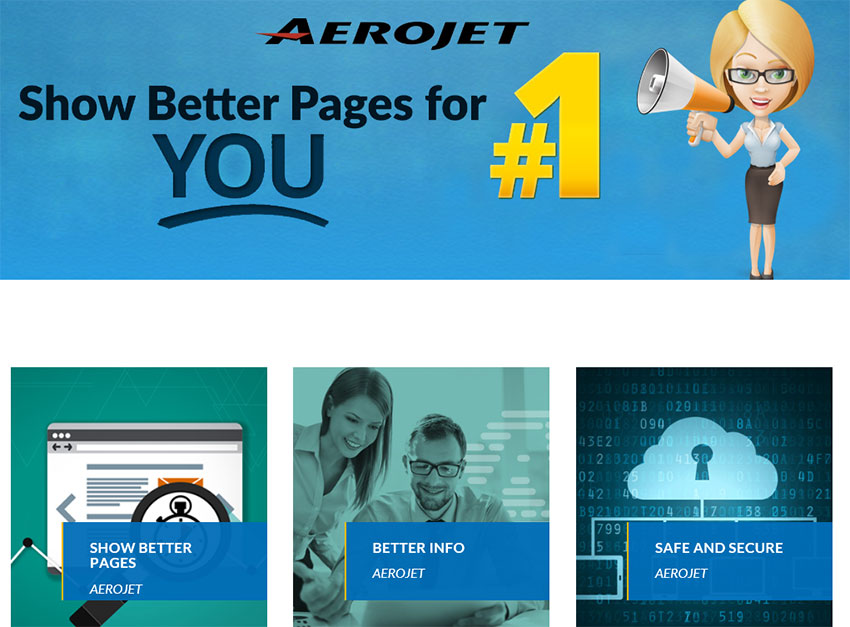 come un dato di fatto, anche Google Chrome dice che “questa estensione non è elencata in Chrome Web Store e può essere aggiunti senza la vostra conoscenza” quando si archivia il tuo elenco di estensione. Questo non suona affatto bene. L’unico vantaggio di questo PUP è per i suoi creatori poiché questo programma inutile promuove terzi attraverso spot pubblicitari (pop-up e banner) e apertura siti Web in nuove schede. Questa estensione fa valere che la pubblicità può essere attendibile, ma, purtroppo, non si può mai veramente sapere questo. Un singolo click è sufficiente il contenuto sbagliato per avviare una valanga di eventi che potrebbero portare al vostro essere truffati di vostri soldi. Se si fa clic su un annuncio non sicuro, potrebbe essere reindirizzato a siti Web dannosi che potrebbero rilasciare ulteriori infezioni sul vostro sistema o indurti a rivelare i tuoi dati personali o bancari. Se non si desidera sperimentare tali scenari, crediamo che è necessario eliminare Aerojet dal sistema.
come un dato di fatto, anche Google Chrome dice che “questa estensione non è elencata in Chrome Web Store e può essere aggiunti senza la vostra conoscenza” quando si archivia il tuo elenco di estensione. Questo non suona affatto bene. L’unico vantaggio di questo PUP è per i suoi creatori poiché questo programma inutile promuove terzi attraverso spot pubblicitari (pop-up e banner) e apertura siti Web in nuove schede. Questa estensione fa valere che la pubblicità può essere attendibile, ma, purtroppo, non si può mai veramente sapere questo. Un singolo click è sufficiente il contenuto sbagliato per avviare una valanga di eventi che potrebbero portare al vostro essere truffati di vostri soldi. Se si fa clic su un annuncio non sicuro, potrebbe essere reindirizzato a siti Web dannosi che potrebbero rilasciare ulteriori infezioni sul vostro sistema o indurti a rivelare i tuoi dati personali o bancari. Se non si desidera sperimentare tali scenari, crediamo che è necessario eliminare Aerojet dal sistema.
Aerojet rimozione
Aerojet non ha nemmeno un adeguato programma di disinstallazione. Purtroppo, si non può semplicemente sbarazzarsi di questa minaccia eseguendo il programma di disinstallazione tramite pannello di controllo; anche se, questo è il primo passo si dovrebbe prendere comunque. Allora, avete bisogno di prendersi cura degli avanzi. Se si desidera assicurarsi che nessun disordine rimane dopo questa infezione, ti suggeriamo di utilizzare la nostra guida qui sotto. È possibile che non sei il tipo manuale dell’utente del computer e preferisce invece uno strumento automatico. Pertanto, vi consigliamo di installare un programma antimalware affidabile, che automaticamente si prenderà cura di tutte le minacce e gli attacchi che potrebbero mettere in pericolo la vostra sicurezza virtuale.Scarica lo strumento di rimozionerimuovere Aerojet
Imparare a rimuovere Aerojet dal computer
- Passo 1. Come eliminare Aerojet da Windows?
- Passo 2. Come rimuovere Aerojet dal browser web?
- Passo 3. Come resettare il vostro browser web?
Passo 1. Come eliminare Aerojet da Windows?
a) Rimuovere Aerojet applicazione da Windows XP relativi
- Fare clic su Start
- Selezionare Pannello di controllo

- Scegliere Aggiungi o Rimuovi programmi

- Fare clic su Aerojet software correlati

- Fare clic su Rimuovi
b) Disinstallare programma correlato Aerojet da Windows 7 e Vista
- Aprire il menu Start
- Fare clic su pannello di controllo

- Vai a disinstallare un programma

- Aerojet Seleziona applicazione relativi
- Fare clic su Disinstalla

c) Elimina Aerojet correlati applicazione da Windows 8
- Premere Win + C per aprire la barra di accesso rapido

- Selezionare impostazioni e aprire il pannello di controllo

- Scegliere Disinstalla un programma

- Selezionare il programma correlato Aerojet
- Fare clic su Disinstalla

Passo 2. Come rimuovere Aerojet dal browser web?
a) Cancellare Aerojet da Internet Explorer
- Aprire il browser e premere Alt + X
- Fare clic su Gestione componenti aggiuntivi

- Selezionare barre degli strumenti ed estensioni
- Eliminare estensioni indesiderate

- Vai al provider di ricerca
- Cancellare Aerojet e scegliere un nuovo motore

- Premere nuovamente Alt + x e fare clic su Opzioni Internet

- Cambiare la home page nella scheda generale

- Fare clic su OK per salvare le modifiche apportate
b) Eliminare Aerojet da Mozilla Firefox
- Aprire Mozilla e fare clic sul menu
- Selezionare componenti aggiuntivi e spostare le estensioni

- Scegliere e rimuovere le estensioni indesiderate

- Scegliere Nuovo dal menu e selezionare opzioni

- Nella scheda Generale sostituire la home page

- Vai alla scheda di ricerca ed eliminare Aerojet

- Selezionare il nuovo provider di ricerca predefinito
c) Elimina Aerojet dai Google Chrome
- Avviare Google Chrome e aprire il menu
- Scegli più strumenti e vai a estensioni

- Terminare le estensioni del browser indesiderati

- Passare alle impostazioni (sotto le estensioni)

- Fare clic su Imposta pagina nella sezione avvio

- Sostituire la home page
- Vai alla sezione ricerca e fare clic su Gestisci motori di ricerca

- Terminare Aerojet e scegliere un nuovo provider
Passo 3. Come resettare il vostro browser web?
a) Internet Explorer Reset
- Aprire il browser e fare clic sull'icona dell'ingranaggio
- Seleziona Opzioni Internet

- Passare alla scheda Avanzate e fare clic su Reimposta

- Attivare Elimina impostazioni personali
- Fare clic su Reimposta

- Riavviare Internet Explorer
b) Ripristinare Mozilla Firefox
- Avviare Mozilla e aprire il menu
- Fare clic su guida (il punto interrogativo)

- Scegliere informazioni sulla risoluzione dei

- Fare clic sul pulsante di aggiornamento Firefox

- Selezionare Aggiorna Firefox
c) Google Chrome Reset
- Aprire Chrome e fare clic sul menu

- Scegliere impostazioni e fare clic su Mostra impostazioni avanzata

- Fare clic su Ripristina impostazioni

- Selezionare Reset
d) Ripristina Safari
- Lanciare il browser Safari
- Fai clic su Safari impostazioni (in alto a destra)
- Selezionare Reset Safari...

- Apparirà una finestra di dialogo con gli elementi pre-selezionati
- Assicurarsi che siano selezionati tutti gli elementi che è necessario eliminare

- Fare clic su Reimposta
- Safari si riavvia automaticamente
Scarica lo strumento di rimozionerimuovere Aerojet
* SpyHunter scanner, pubblicati su questo sito, è destinato a essere utilizzato solo come uno strumento di rilevamento. più informazioni su SpyHunter. Per utilizzare la funzionalità di rimozione, sarà necessario acquistare la versione completa di SpyHunter. Se si desidera disinstallare SpyHunter, Clicca qui.

